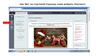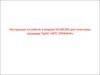Похожие презентации:
Детальная инструкция по добавлению новости в Wordpress
1. Шаг № 1: В админке выберите пункт Записи
2. Шаг № 2: Нажмите кнопку «Добавить новую»
3. Шаг № 3: Введите заголовок новости
4. Шаг № 4: Подготовка текста новости к вставке в редактор
Прежде, чем вставлять текст новости в редактор, крайне рекомендуется провести егочерез инструмент Типограф на сайте http://www.typograf.ru/, чтобы конечный текст
имел правильные кавычки, тире и т.д.
Вставьте текст новости (без заголовка) в окно Типографа.
5. Шаг № 5: В окне Типографа проставьте вручную абзацы текста через 1 строку, как на картинке
Это необходимо, чтобы на выходе текст был четко разделен на абзацы.6. Шаг № 6: Нажмите кнопку «Типографировать», полученный текст копируем в буфер обмена
7. Шаг № 7: Вставляем полученный текст в поле текста в редакторе в режиме «Текст», после чего переключаем в режим «Визуально», получаем на выхо
Шаг № 7: Вставляем полученный текст в поле текста в редакторе в режиме «Текст», после чегопереключаем в режим «Визуально», получаем на выходе правильно оформленный и разбитый по
абзацам текст.
8. Шаг № 7 (результат):
9. Шаг № 8: Ставим курсор в конец подзаголовка/лида (первого абзаца текста), нажимаем Enter (переходим на следующую строку) и вставляем тег More (тре
Шаг № 8: Ставим курсор в конец подзаголовка/лида (первого абзаца текста),нажимаем Enter (переходим на следующую строку) и вставляем тег More
(третья справа-сверху кнопка на панели инструментов).
После этого еще раз
жмем Enter и жмем
кнопку «Добавить
медиафайл».
Внимание! На
некоторых сайтах
добавлять картинку в
текст не нужно, нужно
только загрузить
миниатюру.
10. Шаг № 9: В открывшемся окне перейдите на вкладку «Загрузить файлы» и выберите файл с компьютера (либо перетащите в браузер)
11. Шаг № 10: После загрузки картинки заполните поля Заголовок, Подпись, Атрибут alt и Описание. Туда нужно вставить одинаковый текст: Заголовок /
Шаг № 10: После загрузки картинки заполните поля Заголовок, Подпись, Атрибут alt и Описание. Туда нужно вставитьодинаковый текст: Заголовок / ФОТО: Источник фото.
Пример: Собянин: Стадион «Динамо» будет готов в 2017 году / ФОТО: mos.ru
Примечание: Формат подписи
может различаться, но в любом
случае необходимо соблюдать
единый стиль оформления на
сайте.
12. Шаг № 11: При необходимости можно изменить параметры картинки в тексте. Щелкните левой кнопкой мыши по картинке, нажмите на появившийся зна
Шаг № 11: При необходимости можно изменить параметры картинки в тексте. Щелкните левой кнопкой мыши по картинке,нажмите на появившийся значок «карандашик».
13. Шаг № 12: Чтобы изменить размер фото, в появившемся окне выберите в списке «Размер» пункт «Произвольный» и введите ширину. Ширина картинки д
Шаг № 12: Чтобы изменить размер фото, в появившемся окне выберите в списке «Размер»пункт «Произвольный» и введите ширину. Ширина картинки должна быть 650 px.
14. Шаг № 12 (результат)
15. Шаг № 13: Оформляем текст. Установите курсор на подзаголовок (лид) и примените к нему форматирование «Заголовок 5».
16. Шаг № 14: Установите курсор на цитату и примените к ней инструмент «Цитата» (кнопка с «кавычками» на панели инструментов).
17. Шаг № 14: В конце текста подпишите автора, затем установите на него курсор и примените форматирование «Заголовок 6».
Внимание! В некоторых админках для автора предусмотрено отдельное поле. В этом случаедописывать автора в конце текста не нужно.
18. Шаг № 15: Для админок с полем для автора.
Начните вводить имя автора в поле«Автор», пока не появится всплывающая
подсказка, затем щелкните ей и нажмите
кнопку «Добавить» – статья подписана.
19. Шаг № 14: Выставляем раздел.
20. Шаг № 14: Выставляем теги
В разделе «Метки» начните вводить тег.Когда появится всплывающая подсказка,
щелкните на нее, затем нажмите кнопку
Добавить.
21. Шаг № 14: Публикация оформленной новости
Чтобы опубликовать новость, нажмитекнопку «Опубликовать». Перед этим
можно установить параметры
видимости, а также настроить время
публикации (см. далее)
После публикации новости можно
нажать «Просмотреть», чтобы сразу
перейти на страницу новости
22. Шаг № 14: Настройка времени публикации (опционально)
К примеру, чтобы сделать отсроченнуюпубликацию новости, нажмите после
«Опубликовать сразу» слово «Изменить» и
введите месяц, число, год и время
публикации, после чего нажмите ОК. Кнопка
«Опубликовать» изменится на
«Запланировать»
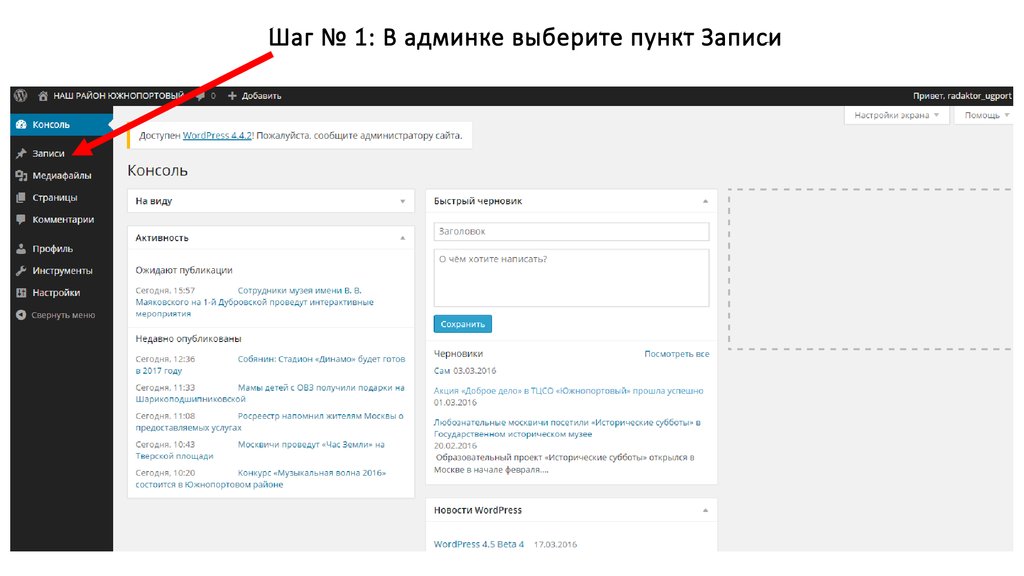
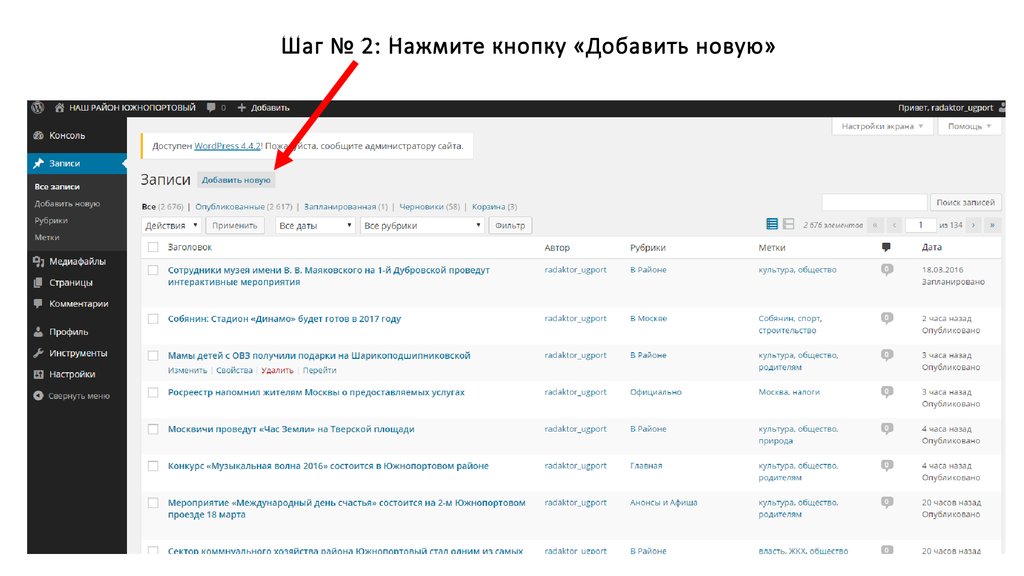
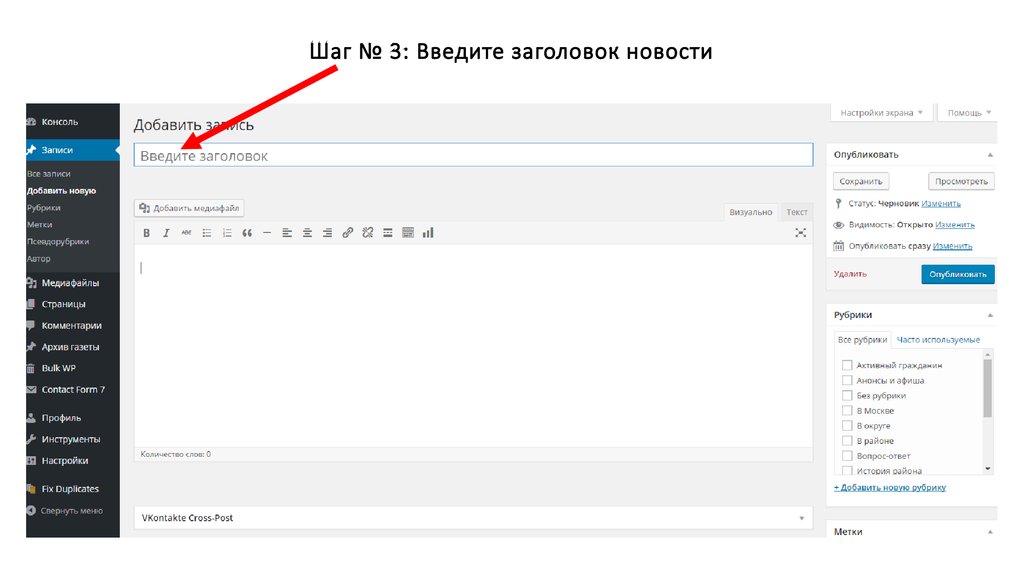
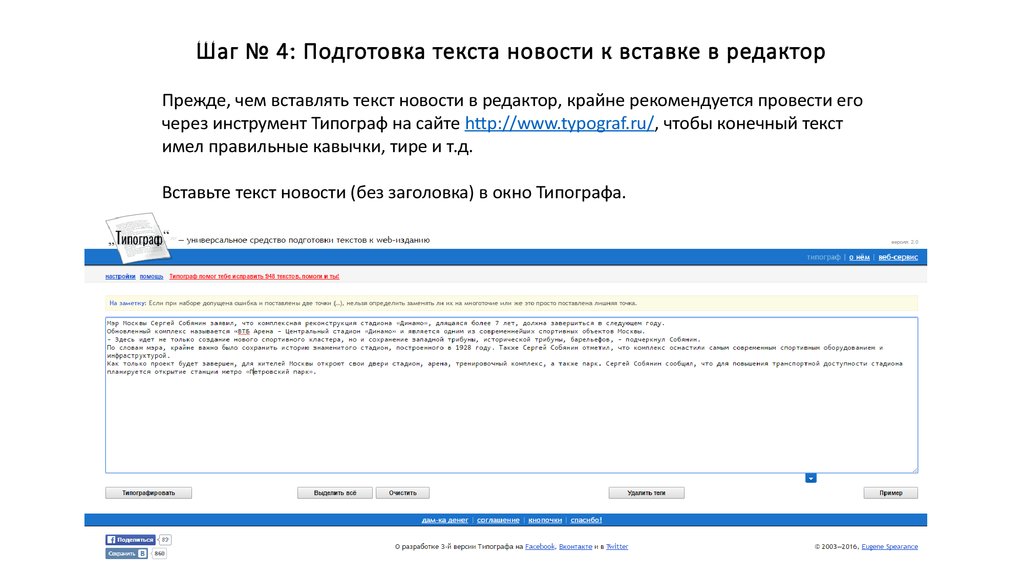
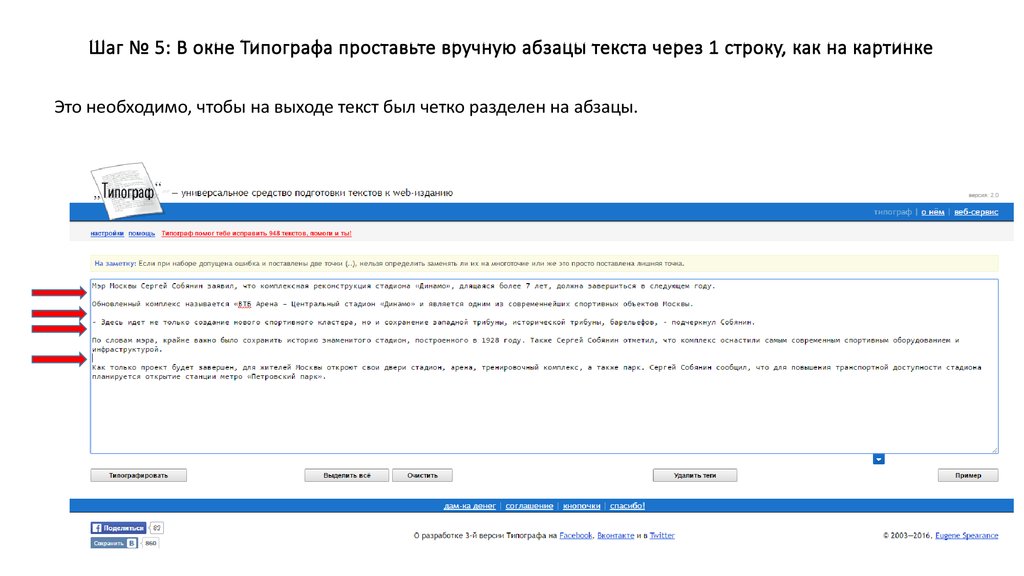
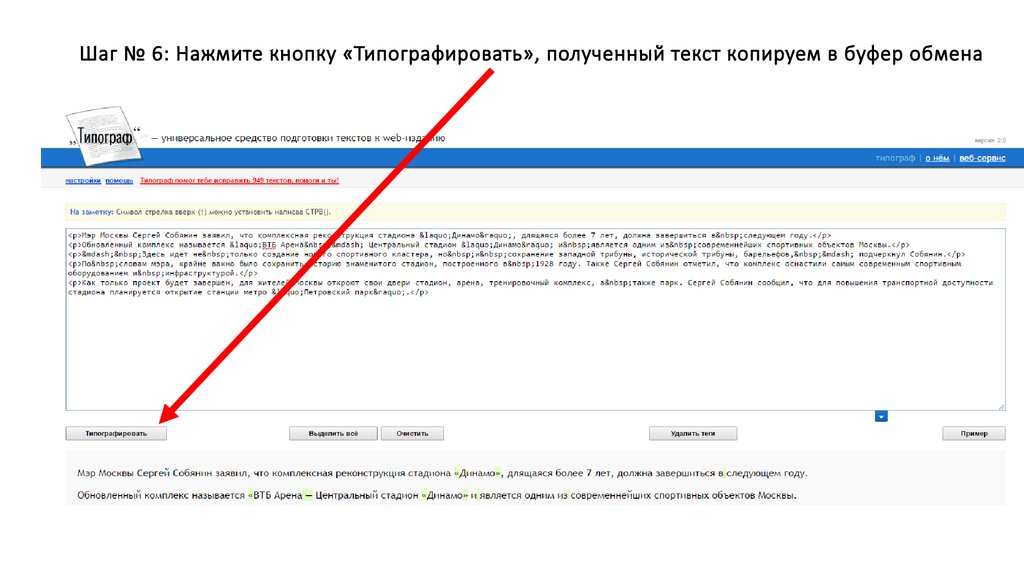
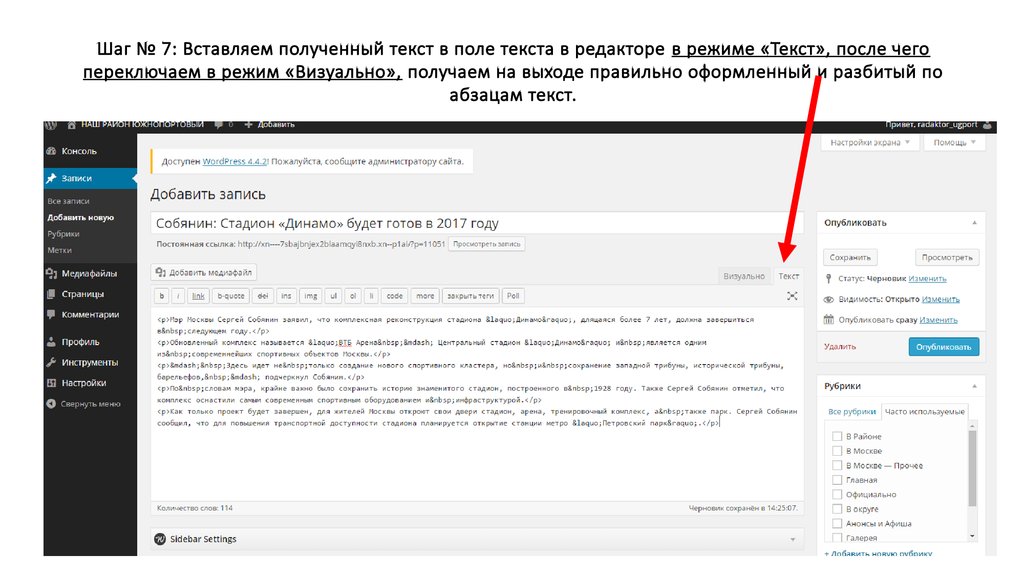
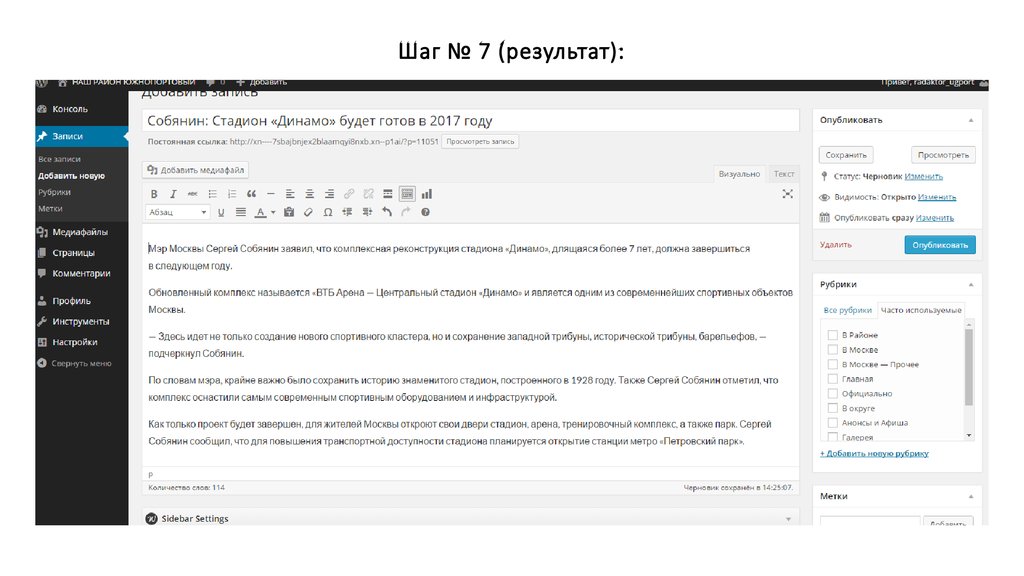
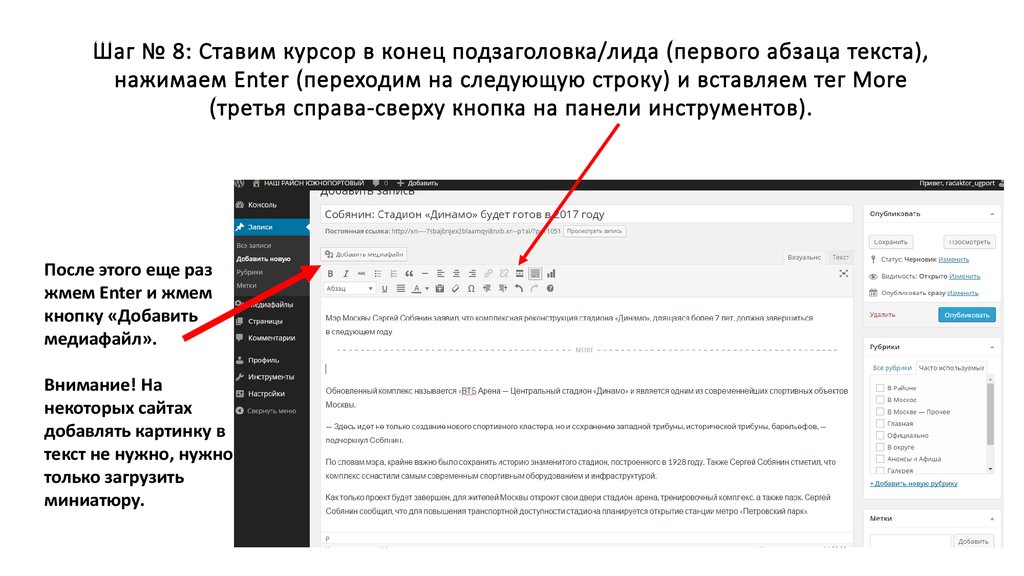
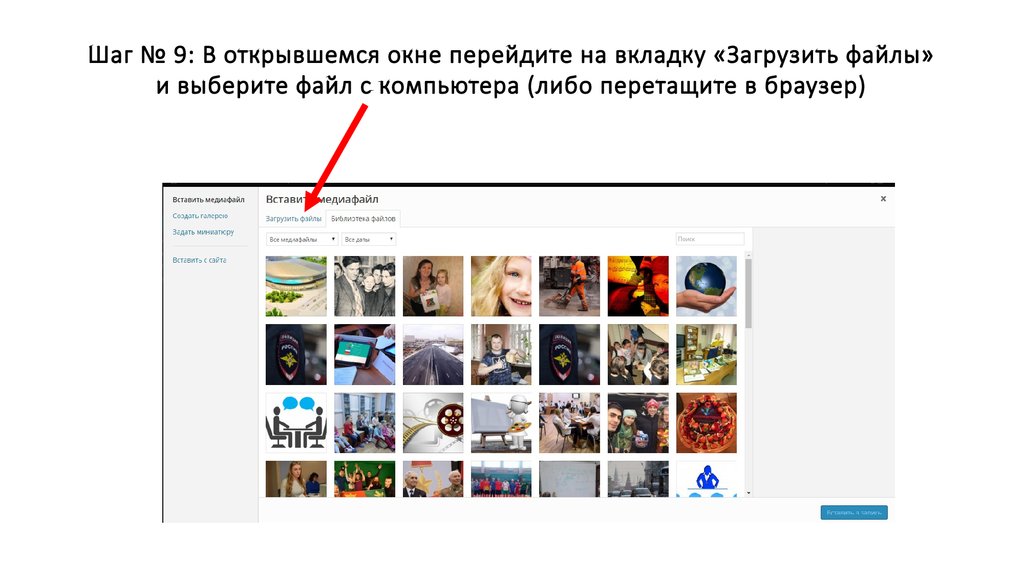
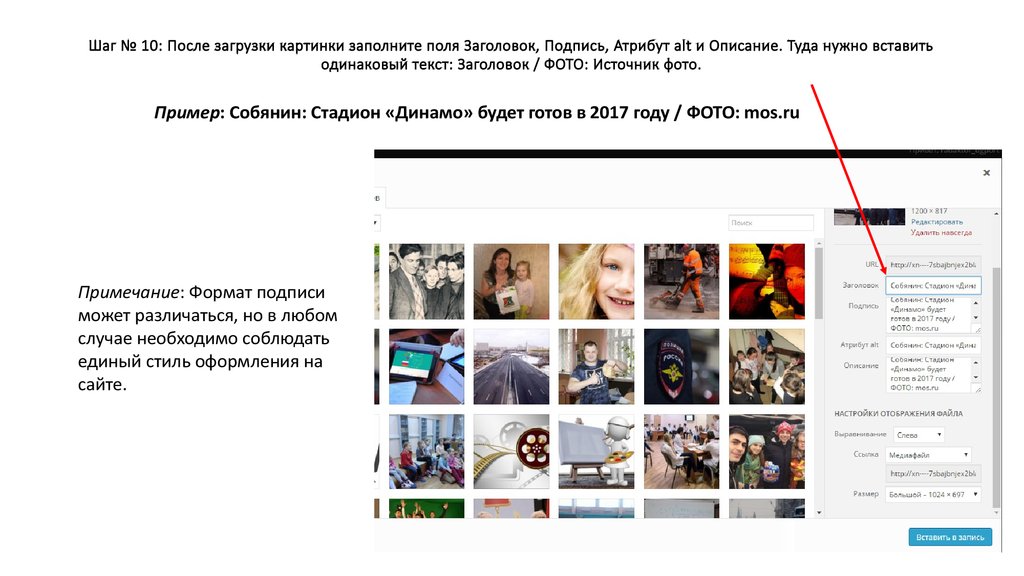
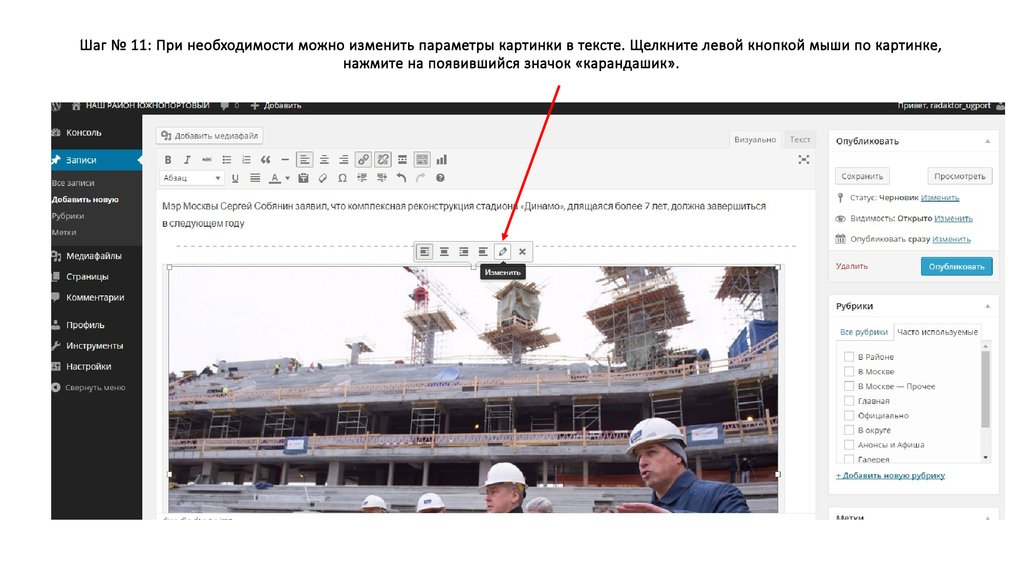
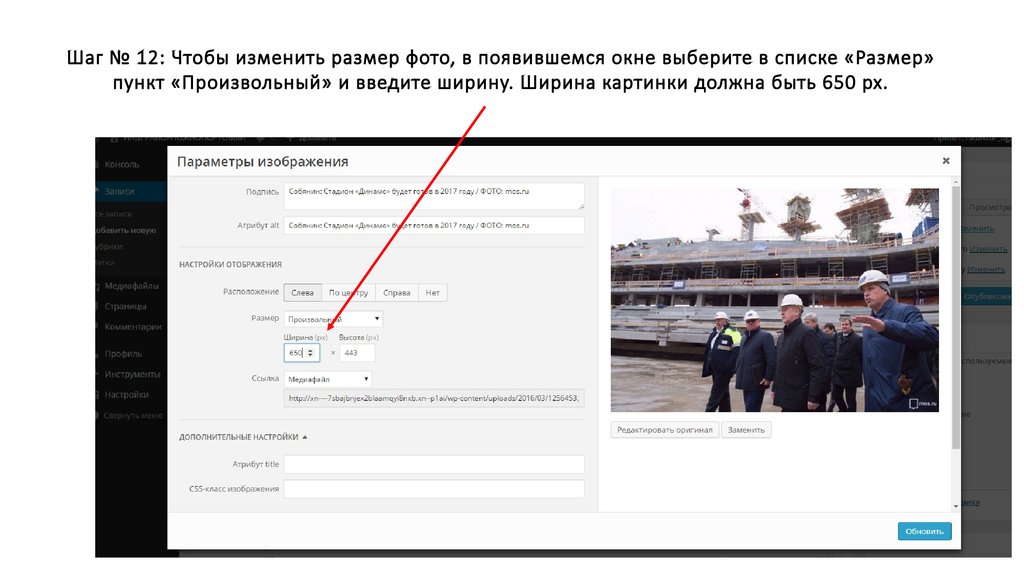


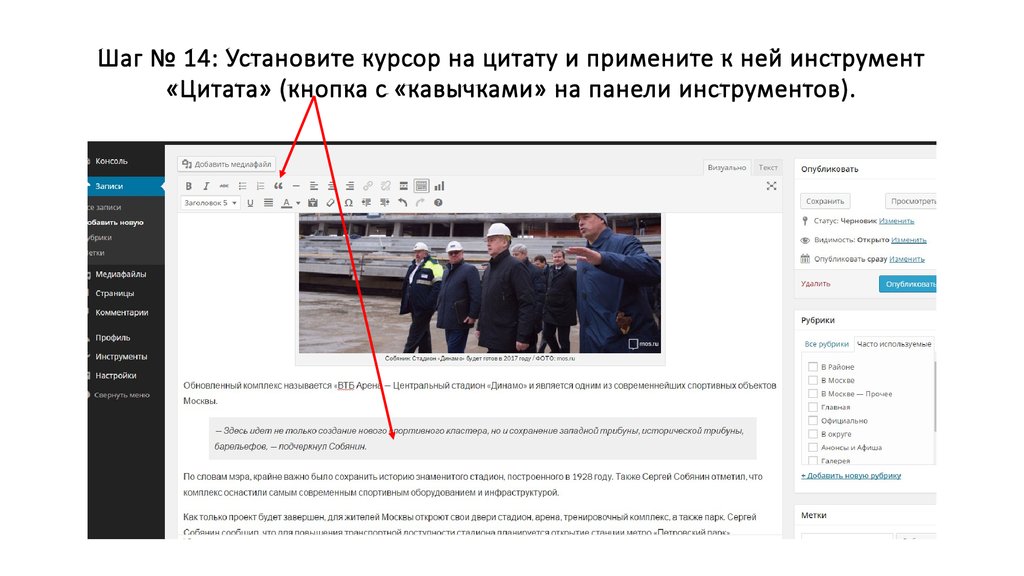
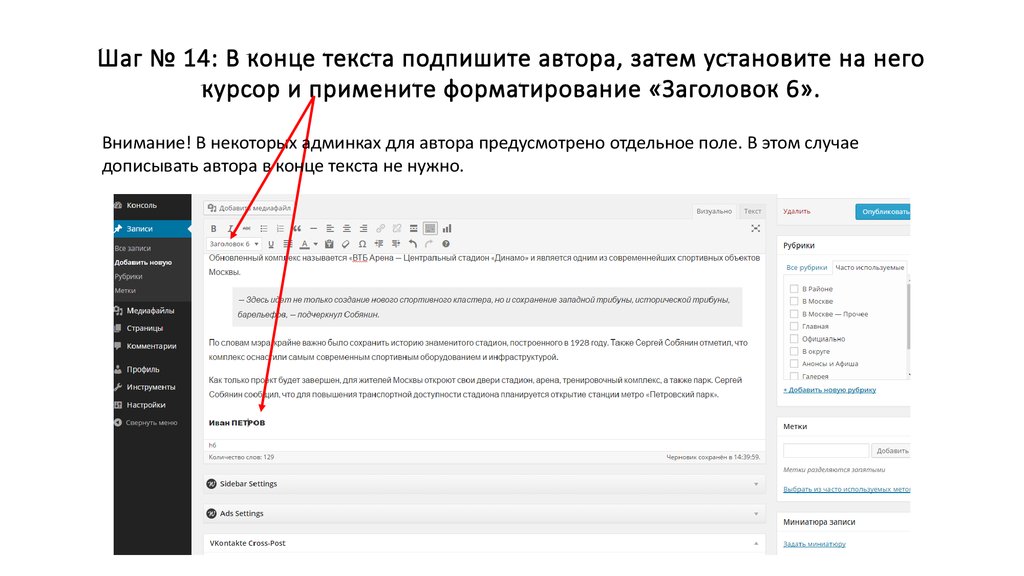
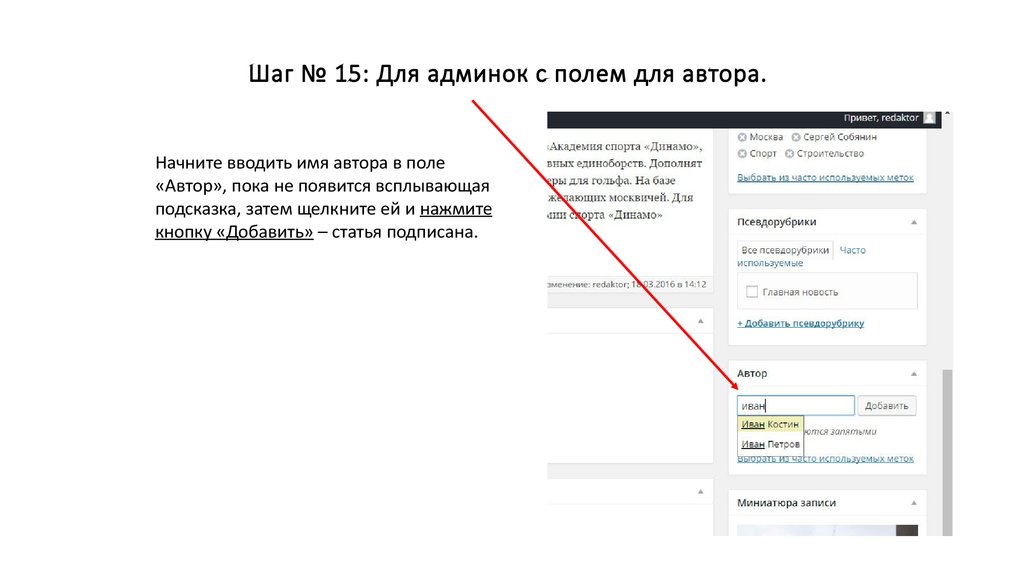
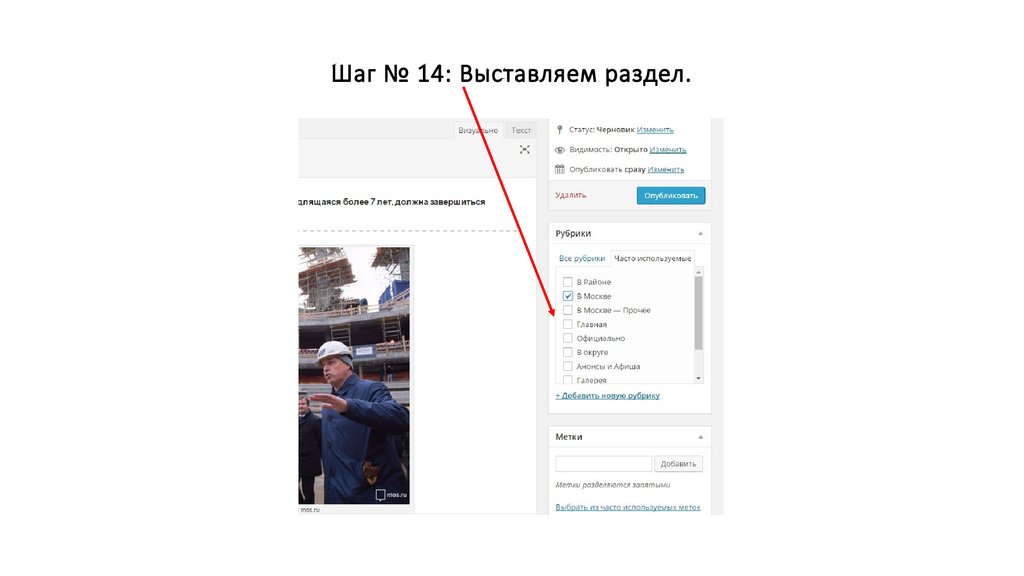
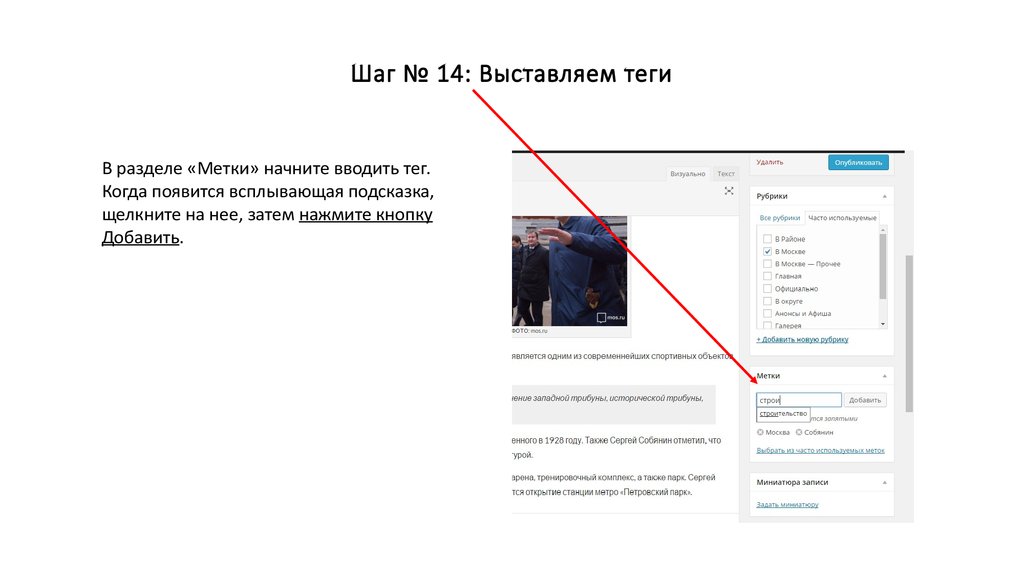
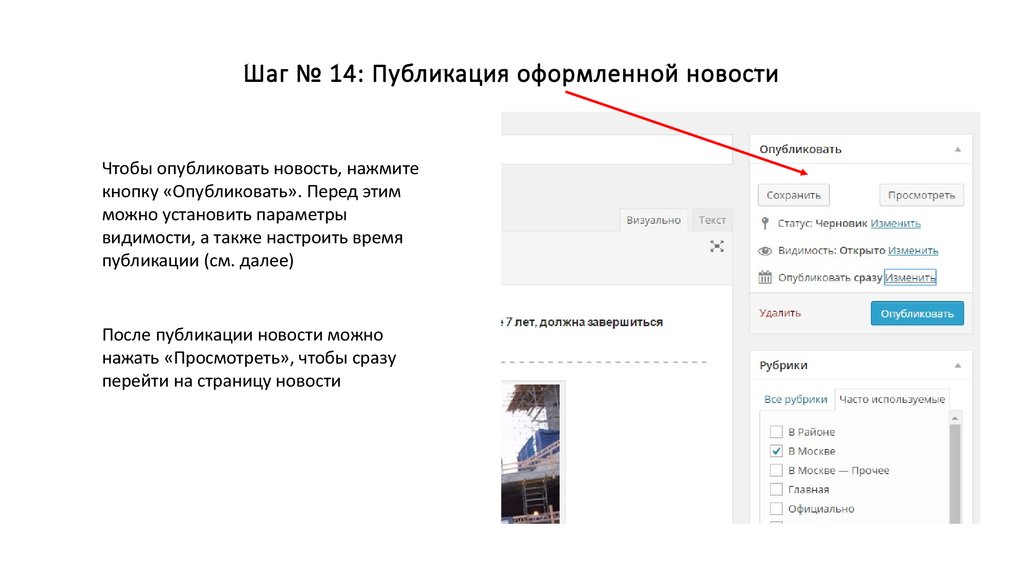
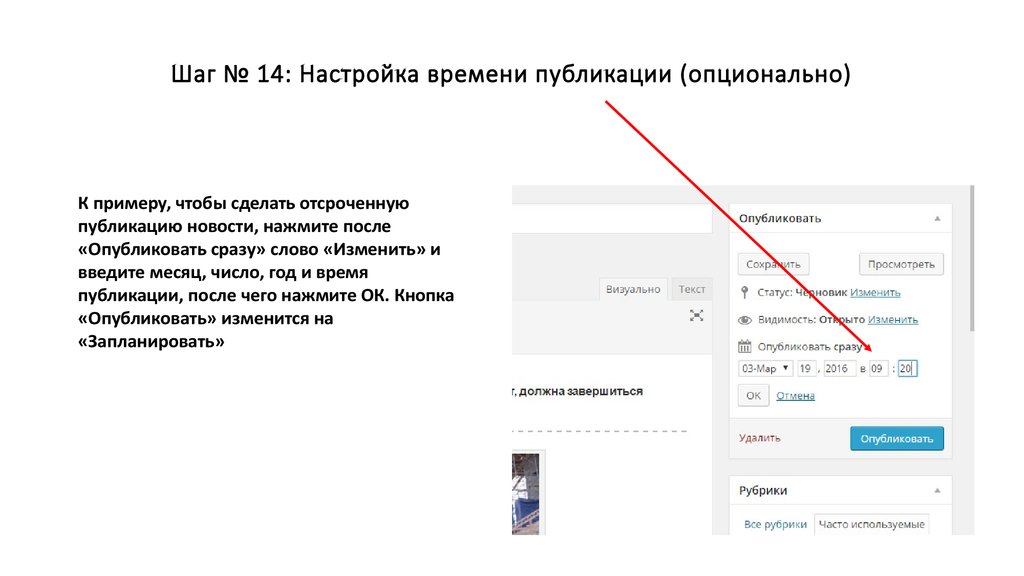
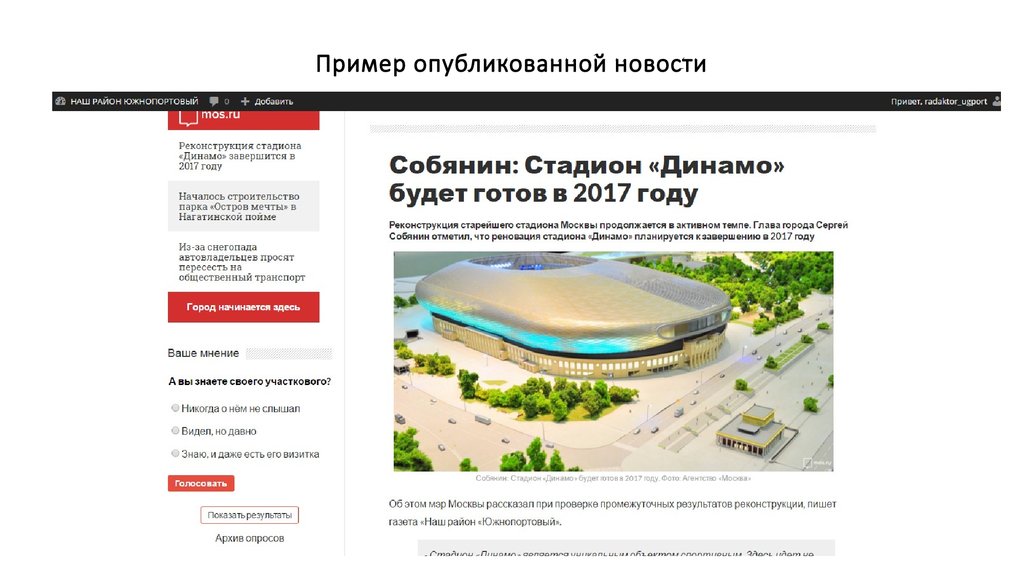
 Программное обеспечение
Программное обеспечение